Как вытащить из архива в Инстаграме* публикацию
После разархивирования пост вернется в ленту со всеми комментариями и с той же датой публикации, что и был. Он займет в ленте то место, где находился ранее, т. е. заново опубликован не будет. Как я уже говорил выше, соцсеть не удаляет посты – она их скорее скрывает в архиве с дальнейшей возможность вернуть все как было.
Как вернуть фото из архива в Инстаграме*:
- Переходим на свой профиль и нажимаем на иконку с тремя полосками в верхнем правом углу.
- Кликаем на пункт «Архив».
- Попадаем в меню «Архив публикаций» и нажимаем на пост.
- Кликаем по трем точкам в верхнем правом углу.
- Нажимаем «Показать в профиле».
Также вы можете убрать из архива в Инстаграме* публикацию, если нажмете «Удалить». Тогда пост отправится в корзину, где будет храниться 30 календарных дней. Инструкцию по возвращению публикаций обратно читайте выше.
Как вернуть пост из архива в Инстаграме*
Возможностей по разархивированию сторис больше: можно заново опубликовать как репост, отправить в пост, сохранить в Актуальном или загрузить на телефон в галерею.
Как скачать сторис из архива:
- В меню «Архив» кликаем на «Архив публикаций» вверху и выбираем пункт «Архив историй».
- Выбираем сторис и кликаем на «Еще» в правом нижнем углу.
- Нажимаем «Сохранить видео» или «Сохранить фото».
- Файл сохранен на телефон.
Как скачать старые сторис из архива Инстаграма*
О том, как еще можно загружать сторис – читайте в гайде «Как скачать сторис из Инстаграма*».
Как добавить сторис из архива в Актуальное:
- В меню «Архив историй» нажимаем на сторис и выбираем «Добавить в актуальное».
- В новом окне выбираем существующие папки или создаем новую.
- Готово: сторис сохранена в хайлайтс.
Как сохранить старые сторис в Актуальное Инстаграма*
Как отправить сторис в пост:
- В меню «Архив историй» нажимаем на сторис и кликаем по пункту «Еще».
- Выбираем пункт «Поделиться в публикации».
- Кадрируем фото и нажимаем «Далее».
- Редактируем пост: накладываем фильтры, пишем текст, отмечаем людей, добавляем хештеги и так далее.
- Публикуем готовый пост из сторис у себя в профиле.
Как отправить старые сторис в пост Инстаграма*
Как достать из архива в Инстаграме* сторис и опубликовать заново:
- В меню «Архив историй» нажимаем на сторис и кликаем по пункту «Еще».
- Выбираем пункт «Поделиться».
- Редактируем сторис: добавляем подпись, стикеры и, если нужно, удаляем плашку «Воспоминания».
- Публикуем.
Как опубликовать старые сторис заново в Инстаграме*
Резервные копии — залог сохранности
Для того, чтобы данные гарантировано никуда не делись, придумали резервные копии. Заядлым «яблочникам» не требуется ничего особенного. Они могут хранить все в iCloud, причем можно настроить все так, чтобы резерв сохранялся в автоматическом режиме.
Владельцам Андроида будет сложнее. Встроенные функции есть, но они настолько малы, что о них и говорить-то неловко. Но это не значит, что выхода нет. Есть программа Titanium Backup, которая позволит сделать полную копию гаджета. Нужно будет только немного поработать над настройками. Можно, конечно, синхронизироваться с сервисами Google, но это не полноценная копия.
Price: Free
Что значит архивировать в Инстаграме
Архив для фотографий есть практически в каждом доме. Люди делают снимки на фотоаппарат, печатают, отбирают наиболее удачные, вклеивают снимки в альбом. Не совсем удачные фотографии складывают в стопки, убирают в коробку до лучших времен.
Роль своеобразной коробки для не самых удачных фото в социальной сети Инстаграм играет архив. Туда вы можете поместить фотографии, которые перестали вам нравится, потеряли актуальность либо прост надоели, но окончательно удалять их из профиля не хочется.
Современный Инстаграм уже давно перестал быть просто социальной сетью для размещения личных снимков. Теперь многие пользователи стремятся сделать свой профиль популярным, набрав как можно больше подписчиков
Реализовать задуманное практически невозможно без особого подхода: важно делать фото в одном стиле, применять одинаковые фильтры и соблюдать другие правила. Но что делать, если вы заметили, что одно фото из ленты не подходит под общий стиль, а удалить его жалко? Просто поместите фотографию в архив до лучших времен, вполне возможно, что в ближайшем будущем она вновь станет актуальна
Как добавить фото в архив
Прежде чем рассматривать вопрос, как вернуть архивированное фото в Инстаграм, рассмотрим особенности помещения публикации в архив. Сохраненный пост с фото или видео никак не поменяется – сохранится примененный фильтр, подпись, комментарии и даже лайки, которые он успел собрать до архивации. Заархивированный пост можно разместить заново, либо вернуть в ленту на то же самое место – в ту же дату и время, когда публикация была сделана изначально.
Создатели социальной сети добавили функцию архива специально для пользователей, поспешно удаляющих фото из профиля в телефоне. Часто то или иное фото удаляется случайно, восстановление в таком случае невозможно.
Для добавления фото в архив, необходимо:
- Перейдите на фотографию, ожидающую архивирования;
- Перейдите в настройки, нажав на значок с тремя точками;
- Выберите пункт «Архивировать».
Фото автоматически переместится в архив, не нужно подтверждений от пользователя.
Как вернуть обратно в ленту посты, видео, публикации
Как достать фото из архива в Инстаграме, если соответствующей кнопки нет в настройках:
- Перейти в настройки социальной сети. На главной странице щелкаем на значок с тремя полосками, в выпавшем боковом меню выбираем раздел «Настройки»;
- Переходим в раздел «Конфиденциальность и безопасность», выбираем пункт «Настройки истории»;
- Проверьте, чтобы пункт «Сохранить в архив» был активирован.
Для того, чтобы вытащить публикацию в ленту из архива в приложении, необходимо выполнить действия:
- Переходим на главную страницу своего профиля. В правом верхнем углу рядом с кнопкой вызова меню нажимаем на значок со стрелкой и часами;
- Попадаем в раздел публикаций, которые были добавлены в архив.Опубликованные на странице истории добавляются в архив самостоятельно через сутки после публикации, фотографии в архив добавляются после определенных действий пользователя;
- С помощью верхнего ниспадающего меню выбираем раздел «Архив публикаций»;
- Щелкаем на фотографию, требующую восстановления;
- Над фото нажимаем на значок с тремя точками и выбираем пункт «Показать в профиле».
После проделанных манипуляций заархивированная фотография вновь будет возвращена в ваш профиль.
Нужно ли добавлять фотографии в архив
Существует несколько ситуаций, когда стоит добавлять некоторые публикации в архив из-за их ненадобности или неактуальности:
Если у Вас остались вопросы — сообщите нам Задать вопрос
Теперь, когда мы знаем, как вернуть из архива фото в Инстаграме, можно спокойно архивировать ненужные снимки, ведь доступ к ним можно будет получить в любой момент без потери лайков и комментариев.
Подключаем к делу софт для восстановления
Можно забыть о том, что фото хранились на сервере Instagram — фактически, онлайн изображения уже не вернешь. Но можно попробовать традиционный метод восстановления локальных файлов. Как это сделать:
- Вспомните, где находились фото (см. выше),
- Установите программу для восстановления фотографий,
- Просканируйте место хранения удаленных файлов,
- Сохраните все найденные изображения.
Если фотографии удалены из внутренней памяти телефона, шансы найти что-либо есть только по свежим следам. В крайнем случае поможет утилита DiskDigger для Android.
5. Восстановление фотоснимков через аккаунт Google
Многие android-пользователи хранят фото на Google Photos или в фирменном сервисе Samsung, даже не подозревая об этом. Таким образом, имеет смысл проверить, есть ли резервная копия фотографий в онлайн-облаке.
- Зайдите со своего аккаунта на Google Photos;
- Изучите содержимое всех опубликованных альбомов, при их наличии;
- Проверьте, есть ли в Корзине что-то из того, что было загружено на Instagram.
Возвращение файлов через гугл
Многие пользователь андроид смартфонов откладывают фотографии на Google Photos, даже не знаю об этом. Можно проверить есть ли у вас там копия в облаке.
Пошаговая инструкция:
- Используя регистрационные данные войдите на Google Photos;
- Далее осмотрите все содержимое вашего хранилища;
- Необходимо проверить корзину, возможно там и хранятся ваши удаленные фото из соцсети.
Можно еще рассмотреть вариант с архивами интернета.
Сервис Internet Archive может выручить, если есть необходимость посмотреть устаревшую версию какого-либо сайта. С данной соцсетью это тоже может сработать.
- Нужно зайти на гл.страницу этого сайта web.archive.org
- Внести в строку для данных ссылку на ваш аккаунт;
- В окне календаря вы должны выбрать необходимую для вас дату.
По расчетам на две тысячи семнадцатый год, утилита Internet Archive хранит около трёхста мил.стр. Но она открыта далеко не всем пользователям. Очень часто вместо необходимого изображения, программа может вывести пустую страницу.Но, к сожалению, альтернатив данной программе на данный момент времени нет.
Без программ
Без специальных приложений и утилит процесс восстановления осуществить будет очень сложно. Не каждый человек захочет обращаться в суд и даже если он предпримет подобные действия, проблема все равно не может быть решена. По этой причине специалисты советуют грамотно подходить к решению вопроса, как вернуть контент и можно ли в инстаграмме восстановить удаленные фото.
Данная социальная сеть предоставляет своим пользователям возможность использовать полезную опцию – архив. Здесь каждый человек может собирать не актуальный контент, который не хочется удалять и одновременно с этим не хочется показывать посторонним людям. Чтобы провести стандартную архивацию фотографий, потребуется выполнит следующие относительно несложные действия:
- Требуется зайти в профиль.
- Находится нужная фотография и перемещается в специальный архив.
- Требуется зайти в меню, что расположено под специальной пиктограммой из трех точек.
- В представленном вниманию небольшом меню нужно активировать Архив.
После проведения данной операции контент с инстаграмма считается полностью удаленным из личного аккаунта, перемещен в специальную папку хранилища.
Если пользователь провел подобную архивацию, он при необходимости может вернуть спрятанный туда контент. Для достижения данной цели, человек должен выполнить следующие несложные действия:
- Провести авторизацию в личном профиле;
- Нажать на значок времени, что находится в левой части угла экрана;
- В архивной части отыскивается нужный контент;
- Активация меню – три точки;
- Из представленного меню выбирается нужная функция Показать в аккаунте.
Процесс, как вернуть удаленные фото из инстаграмма, понятен и прост для всех без исключения пользователей. Самое главное следовать простым инструкциям, соблюдать обозначенную очередность действий.
Грамотно продуманный архив вполне можно сравнить с обычной Корзиной, то есть временным, но надежным хранилищем файлов. Пока данный раздел не будет полностью очищен, фото будут полностью доступны для быстрого восстановления их в ленту. Если же удалить контент без использования данной архивной части, вернуть его после удаления не получится.
Программы и сервисы
Используя сторонние инструменты, пользователь сможет восстановить удаленную публикацию в Инстаграме. К примеру, веб-сервис: «ВебАрхив», который сохраняет данные страниц и их копии. Способ сработает только в том случае, если владелец учетной записи не менял логин и не блокировал страницу.
Другой способ – вернуть посты через резервное копирование. Если на устройстве установлено автоматическое сохранение данных, пользователь может вернуть снимки, видео и даже переписку в Direct.
Но резервное копирование сработает, если владелец страницы ранее указывал создание копий.
Функция доступна, как через приложения, так и стандартные инструменты в «Настройках» смартфона:
- GCloud BackUp. 5 Гб свободного пространства, чтобы сохранить полезную информацию и данные;
- Супер резервное копирование. Приложения, кеши и логи будут сохранены внутри мобильного устройства;
- Titanium Back Up. Создает отдельный файл для каждого программного инструмента.
Выбирая один из способов, пользователь может обратиться и напрямую к технической поддержке. Это возможно и через компьютерную версию в: «Центре поддержки» и в разделе: «Справка» – Отправить сообщение об ошибке.
Через компьютер
Чтобы вернуть информацию с помощью компьютера и веб-архива, пользователь должен указать ссылку на свою страницу. В сервисе можно указать примерный временной промежуток, где были опубликованы нужные записи.
Как работать с веб-архивом для Инстаграма:
- Зайти на страницу сервиса – ввести в строке поиска ссылку на профиль в Инстаграме.
- Нажать: «Посмотреть историю» – выбрать временной отрезок.
- Скопировать фото и видео.
Сервис перебросит на сохраненную копию страницы, где были размещены фото или видео.
Или же, если копии не были найдены в архиве – ввести название страницы в Google. Под названием каждого сайта расположен небольшой треугольник, который выводит выпадающее меню. В доступных функциях: «Показать сохраненную копию».
Таким способом можно посмотреть удаленные фотографии другого пользователя, добавив ссылку. Но отыскать в архиве можно лишь некоторые файлы, которые были заархивированы самой системой. При необходимости, пользователь может добавить ссылку на свой профиль, чтобы сохранить копию.
Через смартфон
Вернуть удаленные файлы из Галереи и Инстаграма, можно через приложение: « Восстановить фото и контакты ». В задачи инструмента входит поиск резервных копий, работа с оставшимися компонентами файлов на устройстве. Там же, можно вернуть изначальную версию Инстаграма и сведения, которые были опубликованы за определенный промежуток времени.
- Скачать и установить Back up and Recovery.
- Запустить – нажать «Старт» на главном экране.
- Выбрать тип файлов, которые нужно восстановить.
- Дождаться окончательного поиска системой.
- Сохранить файлы снова.
Приложение не найдет информацию в таких случаях:
- если владелец смартфона чистил устройство;
- был выполнен полный сброс.
В таком случае, получить утерянную информацию не получится. Прежде, чем удалять страницу или файлы с устройства, нужно проверить настройки «облачного» хранилища или резервного копирования.
Как в Инстаграм вернуть фото из архива на iOS
Процедура возвращения фото из архива на айфон выглядит схожим образом. Выполните следующее:
- Откройте ваш Инстаграм, и перейдите в ваш профиль;
- Тапните на кнопку с изображением часов справа сверху. Вы перейдёте в форму просмотра сархивированных ранее историй;
- Нажмите вверху на надпись «Архив» (Archive);
 Нажмите вверху на «Архив»
Нажмите вверху на «Архив»
В открывшемся меню выберите «Публикации» (Posts). Откроется меню с внесёнными в архив постами;
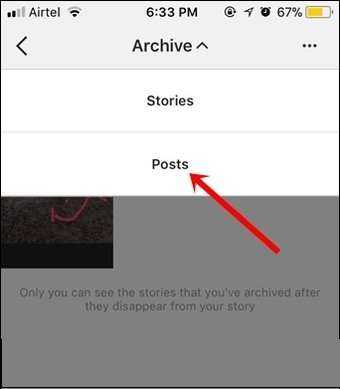 Выберите опцию «Публикации» (Posts)
Выберите опцию «Публикации» (Posts)
Найдите в архиве нужный пост для восстановления. Нажмите на кнопку с тремя горизонтальными точками справа сверху, и выберите опцию «Показать в профиле». Ваш пост в ленте будет восстановлен.
 Тапните на опцию «Показать в профиле»
Тапните на опцию «Показать в профиле»
Для этого необходимо перейти на страницу нашего аккаунта в Инстаграм, там вновь тапнуть на кнопку с изображением часов, и выбрать «Архив публикаций».
После открытия данного архива выберите ту публикацию, которую необходимо возвратить тапнув на неё. Затем нажмите вверху на кнопку с тремя вертикальными точками, и в появившемся меню выберите опцию «Показать в профиле».
 Выберите опцию «Показать в профиле»
Выберите опцию «Показать в профиле»
Данный заархивированный пост будет возвращён в ваш профиль и станет доступным для просмотра.
Здесь же доступна опция для полного удаления данного поста с вашего аккаунта («Удалить»). Применяйте её в случае уверенности в том, что данный пост вам больше не понадобится.
Можно ли восстановить посты в Инстаграме
Восстановить удаленные фото в Инстаграме можно несколькими способами:
- если исходный файл или копия были сохранены на устройство;
- владелец страницы архивировал, а не удалил посты;
- никнейм профиля не менялся в течение нескольких лет и его можно проверить по веб-архиву;
- учетная запись была взломана или фото/видео нужны для судебных разбирательств.
Существует два формата удаления профиля: полный и временный. Если владелец страницы временно заблокировал доступ – восстановить данные можно через стандартную авторизацию. То есть, фото, видео и Stories не будут стерты, а лишь недоступны для посетителей.
При полном удалении (через старую версию Инстаграма на компьютере), вернуть утерянную информация будет непросто. В соответствии с политикой сервиса, доступ к таким медиафайлам возможен лишь при обращении через суд или предоставив заявление из полиции. Официальное сообщество отмечает: «Инстаграм не является сервисом для хранения фотографий, а лишь социальной сетью».
После удаления страницы
Посмотреть удаленные фото в Инстаграме можно в таких случаях:
- было настроено автоматическое сохранение копии в Галерею;
- синхронизация с «облачным» хранилищем.
Последний вариант относится больше к сохранению медиафайлов на смартфоне, чем к Инстаграму. Но это также один из способов, как восстановить потерянную информацию. На устройствах на базе iOS, все копии фото и видео будут отправлены в iCloud. На Android – Google Drive или другое «облачное» хранилище.
Обязательно условие – автоматическое сохранение всех фото и видео, подключение к сети и наличие виртуального диска.
Как проверить сохранение копии или исходных файлов в Галерее из Инстаграма (при условии, что учетная запись доступна):
- Зайти в Инстаграм – авторизоваться.
- Настройки – Аккаунт.
- Оригинальные публикации.
Если во вкладке все пункты активны – значит файл был сохранен на мобильное устройство. Искать копии или исходные файлы нужно в Галерее. Но вернуть описания, комментарии и лайки не получится – при полном удалении подобная информация стирается.
Вернуть из Архива
Восстановить из Архива можно лишь те записи, которые были архивированы автоматически (Stories) или пользователем (посты из Ленты). Раздел: «Архив» расположен в «Настройках», в последних версиях приложениях.
Как вернуть фото или видео:
- Открыть Инстаграм – перейти в «Настройки».
- Архив – выбрать сверху категорию: «История» или «Лента».
- Выбрать публикацию – нажать сверху три точки: «Показать в профиле».
Запись будет восстановлена на ту же дату, что и опубликована в первый раз. Если вернуть Истории, они будут размещены, как воспоминания. Также, их можно отправить в раздел: «Актуальное», добавив обложку и название набора.
Чтобы переместить медиафайл в Архив, следует:
- Перейти в Ленту – найти публикацию.
- Выбрать фото или видео – нажать на три точки сверху.
- Архивировать – Подтвердить действие.
После этого пост будет размещен в Архиве и его можно восстановить в любое удобное время. Но категория работает только при активном профиле, то есть при удалении – вся информация будет стерта.
Правила Инстаграма в отношении удаленных данных
Правилам Инстаграма предусмотрено всего несколько случаев, когда материалы будут восстановлены:
- страница была взломана;
- обращение за получение данных через судебное заявление.
Перед удалением учетной записи пользователей предупреждают, что утерянные медиафайлы восстановлению не подлежат. Поэтому, обычному пользователю следует перед деактивацией сохранить нужные файлы, а уже после – удалять профиль.
Если аккаунт был взломан и есть доказательства – можно обратиться в техническую поддержку. Для этого:
- Зайти в «Центр помощи Instagram» через компьютерную версию.
- Устранение неполадок со входом – Мне пришло письмо для восстановления пароля.
- В тексте нажать на синюю фразу: «Сообщите нам об этом».
На странице появится список проблем для обращения в поддержку Инстаграма. Среди доступных выбрать первый вариант. Тогда снизу появится строка ввода и возможность указать контактный адрес электронной почты. В обращении подробно описать проблему, добавить подтверждения с помощью скриншота.
Такой же механизм подачи заявки для восстановления доступен и с мобильной версии. Но нужна другая страница, чтобы подать обращение и прикрепить скриншоты. Администрация оставляет за собой право не восстанавливать удаленный пост в Инстаграме.
Как понять что взломали Инстаграм и быстро восстановить аккаунт
Как восстановить переписку в Директ Инстаграма на Android
Как изменить порядок фото в карусели или поднять пост в Инстаграме
Как добавить фото в Сторис Инстаграма: 2 способа
Как восстановить аккаунт в Инстаграме: все способы
Скрываем посты от определенного подписчика в Инстаграме
голоса
Рейтинг статьи
Можно ли восстановить удалённые фото в Инстаграме
Поместите посты в архив и тогда не придётся ломать голову над возвращением информации «с того света». Архивация – единственный штатный метод Инстаграма по восстановлению. Функция внедрена в 2017 году и представляет собой виртуальную корзину, скрывающую публикации от пользователей.
Для перемещения данных в хранилище:
- отметьте фотографии;
- откройте перечень команд щелчком по иконке троеточия;
- тапните по первой кнопке появившегося меню.
Теперь о том, как в Инстаграме восстановить фото, предварительно перекинутые в архив:
- в аккаунте запустите корзину кликом по изображению часов со стрелкой;
- отыщите содержимое, требуемое возвращения;
- коснитесь элементов каталога;
- тапните по строке вызова меню;
- выберите надпись «Показать в профиле».
Советуем использовать архивацию в качестве буфера между нормальным расположением фоток и безвозвратным удалением. Поскольку планы владельца страницы могут измениться в отношении желаемых к публикации материалов.
На Айфоне
Участники социальной сети, которые применяют аппараты от Apple, располагают функцией виртуального хранилища. Сервис под названием iCloud включает в себя копии контента, скрытого до лучших времён. Юзеры вольны настроить автоматическое отправление фото и видео в облачный стек.
К услугам поклонников Айфона доступно приложение с открытым исходным кодом Tenorshare iPhone Data Recovery. Утилита не вызывает сложностей при инсталляции, однако требует ПК с Windows. После установки открывается богатый арсенал опций:
- возвращение стёртого материала;
- предварительная демонстрация постов;
- общий поиск;
- поиск удалённого содержимого.
На Андроиде
Как восстановить удалённые фото в Инстаграме людям, работающим на Android? Приложения, выручающие пользователей указанной ОС, перечислены ниже:
- Dr. fone удерживает лидирующие позиции в сегменте возвращения к жизни спрятанного контента. Разработчики позаботились о создании бюджетной и платной спецификации. Цена вопроса определяется готовностью владельца аккаунта реанимировать набор публикаций после удаления;
- платный вариант Dr. fone лишён лимитов. Человек вправе отыскать данные с Инстаграма, стёртые программами. Также ПО возвращает произвольное количество фоток, найденных в результате «уборки» других утилит. В бесплатной версии допускается восстановление максимум 10 постов.
Инструкция, как вернуть доступ, если сведения забыты
Если рассмотренные методы не дали желаемого результата, переходите к следующим.
Через компьютер


Воспользовавшись ей, следует указать новые логин и код, чтобы Instagram восстановил аккаунт после удаления. Далее вновь открываем сайт соцсети, вводим обновленные входные данные и начинаем использование учетной записи.
Сделать это просто и не потребуется много времени.
Через телефон
Шаги здесь схожи. Сначала требуется открыть приложение на смартфоне или другом гаджете. Далее выбираем «Помощь». Затем юзеру предлагается несколько способов: выполнить вход через Фейсбук или обновить пароль через ссылку, которая будет отправлена на адрес электронной почты или мобильный в виде СМС-сообщения с кодом. Последним нововведением для пользователей, спрашивающих, как вернуть аккаунт в Инстаграме после удаления, является возможность отправки кода через WhatsApp.
Если был взлом, необходимо обратиться в службу поддержки и предоставить документы для подтверждения вашей личности. Сотрудники support могут попросить выполнить следующие действия:
- Сделать фото с паспортом.
- Предоставить модель гаджета и номер, с которого ранее вы регулярно входили.
- Отправить фото с листком, где написаны ФИО, полученный код с телефона или с email.
Однако рассмотренные способы помогут только в том случае, если в профиле есть личные фотографии, подтверждающие вашу личность.
Еще один распространенный вопрос: как восстановить Инстаграм, если удалили аккаунт коммерческого типа. В службу поддержки нужно отправить гораздо больше скан-версий документов: устав компании, разрешение на ведение деятельности, регистрационные сведения, ряд других официальных бумаг.
Обратите внимание, что страничка должна иметь статус коммерческого бизнес-аккаунта, в противном варианте процедура возобновления будет проходить как для личного.
После отправки обращения в support требуется дождаться решения. Длительность обработки заявок не установлена. Нередки случаи, когда заявления игнорируются и не получают ответа.






























